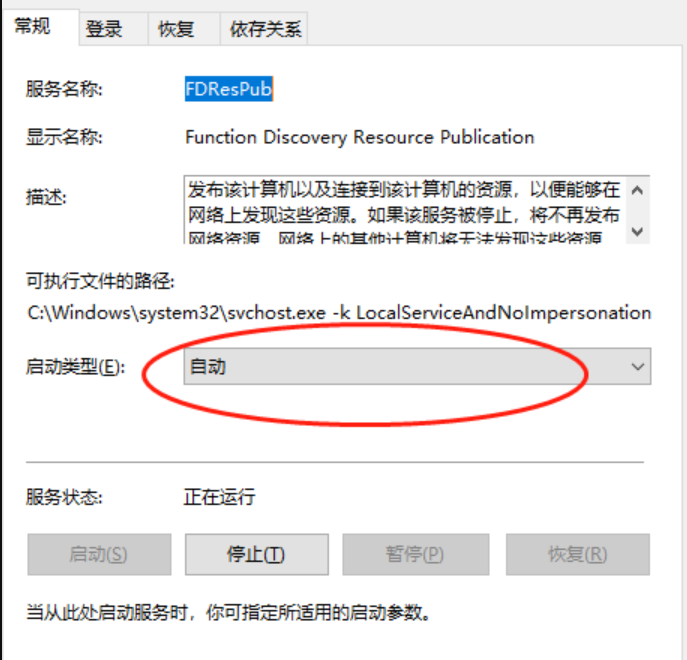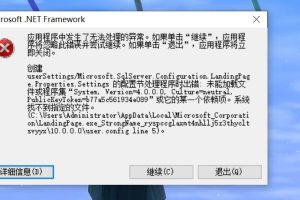前几天帮领导共享打印机的时候,出现了各种错误,尤其是Windows11更是让人头疼,其实还有不少问题没有解决,现在先把解决的问题记录一下;其实打印机的错误,真是层出不穷,真是让人恼火;
Win11 22H2共享打印机修复教程如下:
先来看看客户的肯定案例~~
此处为知识付费业务-需打赏后查看
一、先来看看我下载文件里,有两个版本,我做了标注,一个为Win11 22H2 另外一个为Win11 21H2,如下图所示,我下面介绍用的时候就只提到这两个名称;
Windows11 22H2共享打印机提示“操作无法完成 0x000003ec无效标志”
第一个错误出现这个错误就很奇葩,0x000003ec 无效标志,如下图所示
其实出现这个问题,主要是替换的文件不正确造成的,因为Win11中的win32spl.dll文件不符合造成的;因为该工具仅适用于Win1122H2的版本:22621.521,22621.575和22622)不支持往后的版本,比如领导的版本就比较高,是22639,就不支持,如下图所示
0x000003ec 无效标志解决办法:(压缩包一定要解压,不可打开使用)
1、先使用本站下载的文件,解压得到Win11 22h2,右键管理员模式运行fix-printer.bat,运行完以后,进行测试,如果可以,不用理会;如不好用,请重启电脑,然后打开解开压缩包里的Win11 21H2,右键管理员模式运行Fix_Print.bat,再次测试,基本就是完美的搞定;如下图所示
Windows无法连接打印机,操作失败,错误为0x000006d1(0x00000709)
0x000006d1这个错误,也是出现在Windows11 22H2上,出现这个错误,同0x00000709错误相同,直接使用自己相同的版本号的文件即可;
1、老铁的是Win11 22H2就直接使用对应文件家里的文件运行Win11 22h2,右键管理员模式运行fix-printer.bat,运行完以后,进行测试;
2、老铁的是Win11 21H2就直接使用对应文件家里的文件运行Win11 22h2,右键管理员模式运行fFix_Print.bat,运行完以后,进行测试;
关于0x000006d1这个错误的延伸阅读:
这个教程是我再国外的一篇文章中看到的,就是把下面文件保存问.reg,就是注册表格式,双击导入即可;
Windows Registry Editor Version 5.00
[HKEY_LOCAL_MACHINE\SOFTWARE\Policies\Microsoft\Windows NT\Printers]
“ForceCSREMFDespooling”=dword:00000000
关于打印机各种错误的延伸阅读:
找一个没有升级的可以连网络打印机的win11或win10的电脑,在C:\Windows\System32目录下找到localspl.dll、spoolsv.exe、win32spl.dll三个文件,(如果自己电脑C盘还有Windows.old文件夹,也可在这个文件夹相应位置找),复制出来,用PE或其它装机工具替换现在WIN11系统C:\Windows\System32的三文件,重启。
用dism++的文件浏览器,进入system32,将win32spl.dll改名为其它(无法删除但是可以改名),然后复制旧的win32spl.dll到system32,重启即可;
有时候还会用到如下两个DLL
C:\Windows\System32\ntprint.dll
C:\Windows\System32\mscms.dll
其他版本用的时候最好在C:\Windows\System32下把这3个文件备份下,万一不行还能换回来。 或者找同系统老版本的电脑找到这3个文件复制过来,在PE下替换。
还有一个说用注册表也不错的,大家走投无路的时候也可以尝试一下;
Windows Registry Editor Version 5.00
[HKEY_LOCAL_MACHINE\System\CurrentControlSet\Control\Print]
“RpcAuthnLevelPrivacyEnabled”=dword:00000000[HKEY_LOCAL_MACHINE\Software\Policies\Microsoft\Windows NT\Printers\PointAndPrint]
“RestrictDriverInstallationToAdministrators”=dword:00000000
BjLaoLiang.Com部分资源来自互联网收集,仅供用于学习和交流,请勿用于商业用途。如有侵权、不妥之处,请联系站长并出示版权证明以便删除。 敬请谅解! 侵权删帖/违法举报/投稿等事物联系邮箱:service@laoliang.net